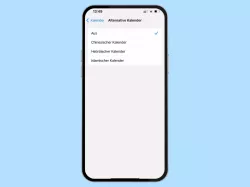Android: Ansicht vom Google Kalender ändern
Du möchtest im Google Kalender die Standardansicht ändern? Hier zeigen wir, wie man die Ansicht vom Kalender ändern kann.
Von Denny Krull · Veröffentlicht am


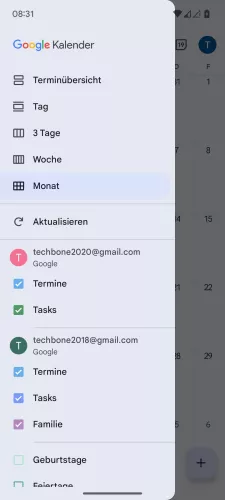
- Öffne die Kalender-App
- Öffne das Menü
- Wähle Terminübersicht, Tag, 3 Tage, Woche oder Monat als Kalenderansicht



- Öffne die Kalender-App
- Öffne das Menü
- Wähle Terminübersicht, Tag, 3 Tage, Woche oder Monat
Auf dem Smartphone mit Stock Android ist standardmäßig der Google Kalender installiert und beim Starten wird im Kalender eine To-do-Liste als Terminübersicht angezeigt. Auf Wunsch kann man die Anzeige vom Kalender ändern und eine (3-)Tages-, Wochen- oder Monatsansicht einstellen.
Hinweis: Man kann im Google Kalender keine Jahresansicht einstellen.
Diese Anleitung gehört zu unseren umfassendem Guide für Stock Android. Alles Schritt für Schritt erklärt!